Cách bật chế độ Dark Mode Messenger
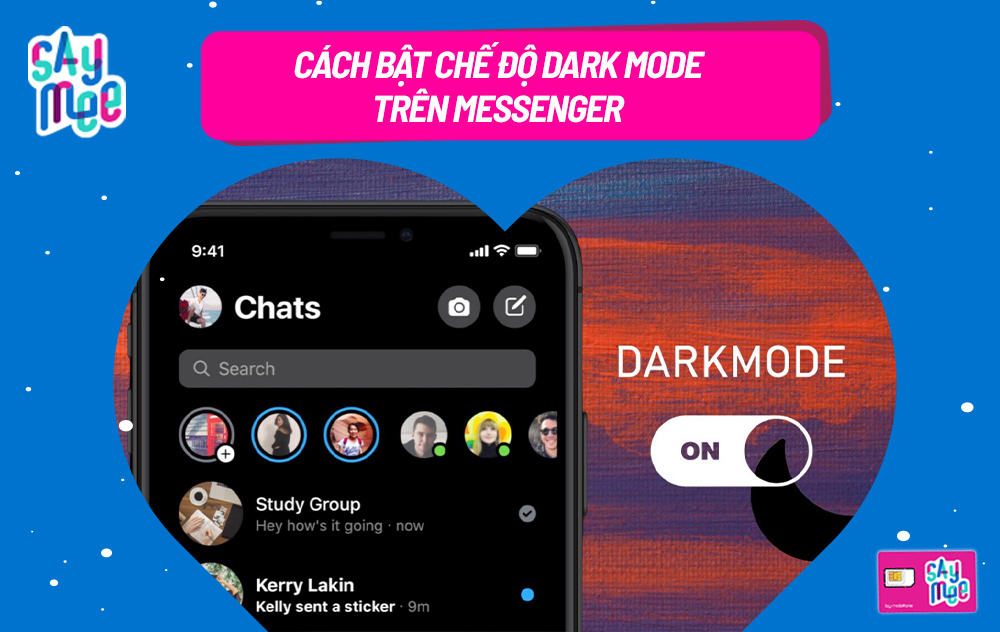
1. Chế độ Dark Mode là gì?
Chế độ Dark Mode là một trong những tính năng của các ứng dụng hiện nay, giúp thay đổi màu nền của thiết bị từ trắng sáng sang màu tối (đen, xám, xanh đen,...).
Dark Mode phù hợp với những người sử dụng thiết bị với tần suất nhiều trong ngày sẽ giảm được tình trạng mỏi mắt và không gây ảnh hưởng tới những người xung quanh bởi ánh sáng từ thiết bị khi sử dụng trong tối.
2. Cách bật chế độ Dark Mode Messenger
Chỉ với vài thao tác bạn sẽ dễ dàng bật chế độ Dark Mode trên Messenger, ngay bây giờ Saymee sẽ hướng dẫn chi tiết cách bật chế độ này trên điện thoại và máy tính nhé!
2.1. Cách bật chế độ Dark Mode Messenger trên điện thoại iPhone
Hướng dẫn nhanh: Vào ứng dụng Messenger => bấm vào Avatar => chọn Chế độ tối => Tích chọn Bật.
Hướng dẫn chi tiết:
- Bước 1: Truy cập vào ứng dụng Messenger => click vào biểu tượng Avatar => chọn Chế độ tối.
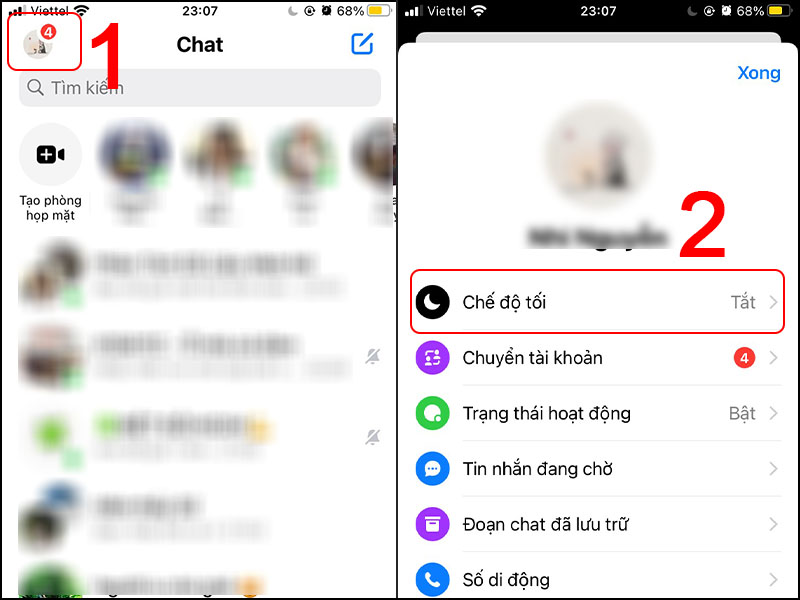
- Bước 2: Tích chọn Bật. Lúc này giao diện điện thoại sẽ là nền tối, chữ trắng như hình 2.
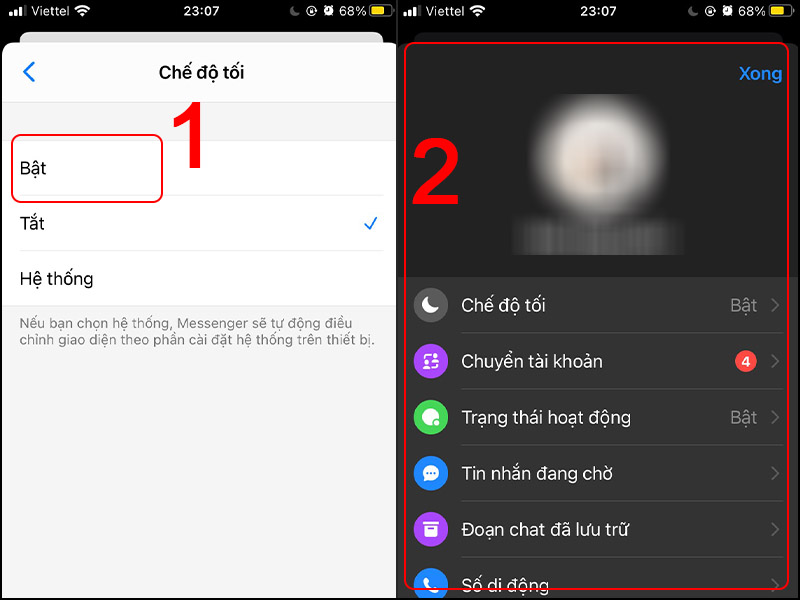
2.2. Cách bật chế độ Dark Mode Messenger trên điện thoại Android
Cách bật chế độ Dark Mode trên Messenger vô cùng đơn giản chỉ với vài thao tác như sau:
Hướng dẫn nhanh: Mở Messenger => bấm vào ảnh Avatar => Gạt nút sang phải tại mục Chế độ tối để bật Dark Mode trên Messenger.
Hướng dẫn chi tiết:
Vào ứng dụng Messenger => Click vào ảnh Avatar => Tại mục Chế độ tối, gạt nút sang phải để bật chế độ.
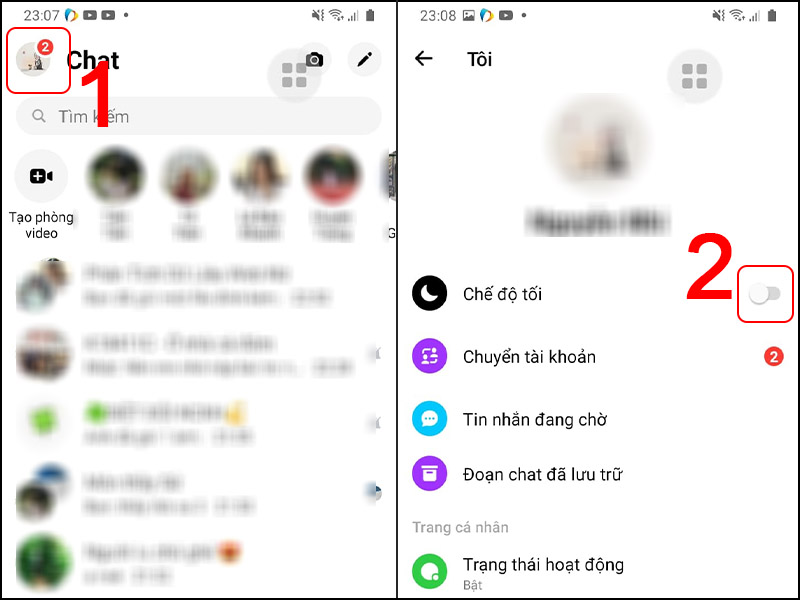
Lúc này nền điện thoại sẽ chuyển sang màu tối như hình sau, vậy là bạn đã bật chế độ Dark Mode thành công.
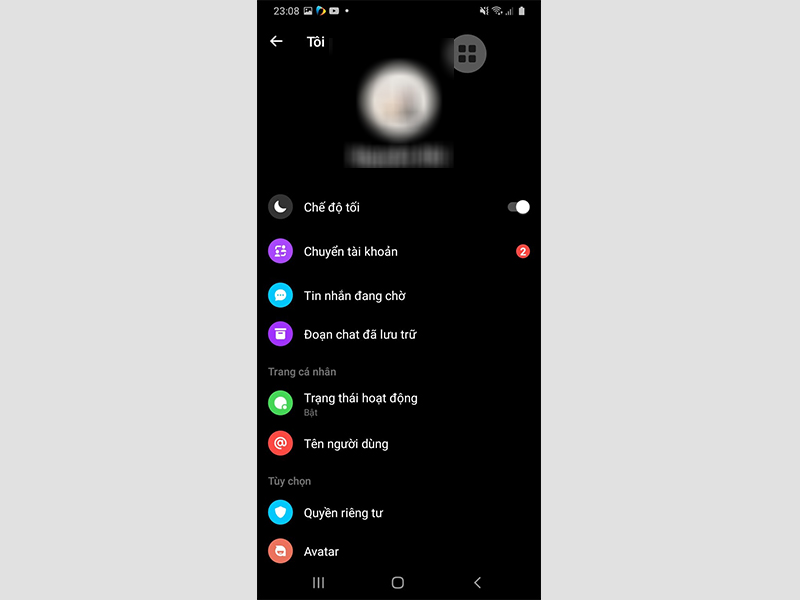
2.3. Các bật chế độ Dark Mode Messenger trên máy tính
2.3.1 Cách bật chế độ Dark Mode Messenger trên Desktop
Đối với ứng dụng Messenger đã tải về máy tính, bạn tiến hành bật chế độ Dark Mode Messenger như sau:
Hướng dẫn nhanh: Vào ứng dụng Messenger trên máy tính => Bấm vào Avatar => Preferences => Appearance => Theme => chọn Dark hoặc High Contrast (Dark) để bật chế độ Dark Mode.
Hướng dẫn chi tiết:
- Bước 1: Mở ứng dụng Messenger đã tải về trên máy tính => Bấm vào Avatar => chọn Preferences.
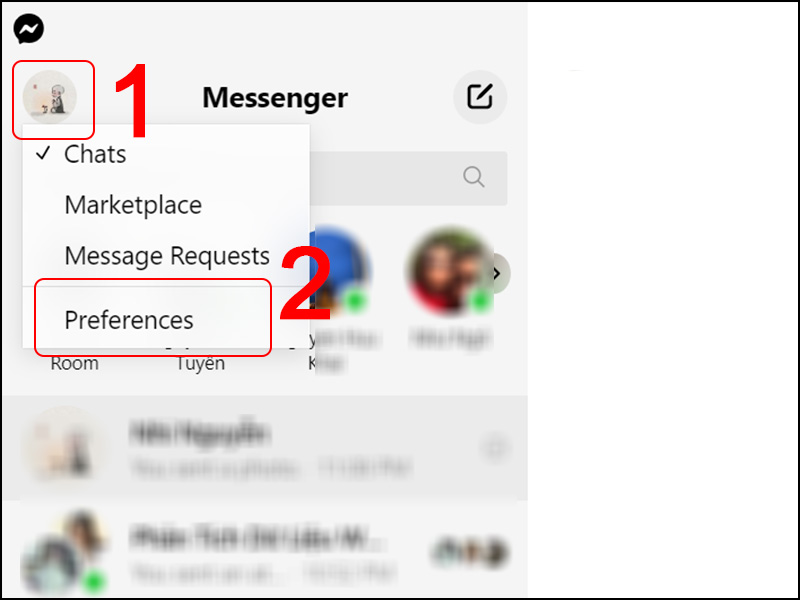
- Bước 2: Bấm chọn Appearance => Chọn Theme, tại đây bấm vào mũi tên góc phải của ô Light để sổ ra các lựa chọn.
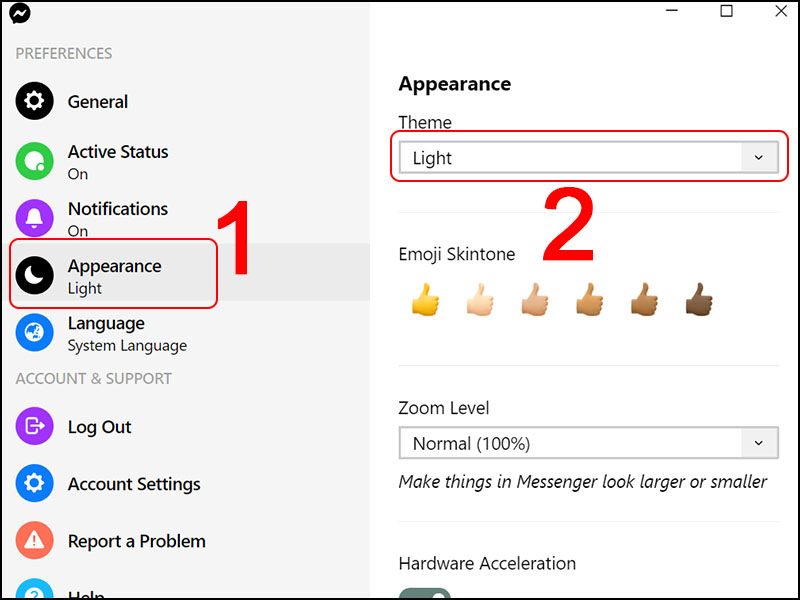
- Bước 3: Chọn Dark hoặc High Contrast (Dark) để bật chế độ Dark Mode làm messenger màu đen.
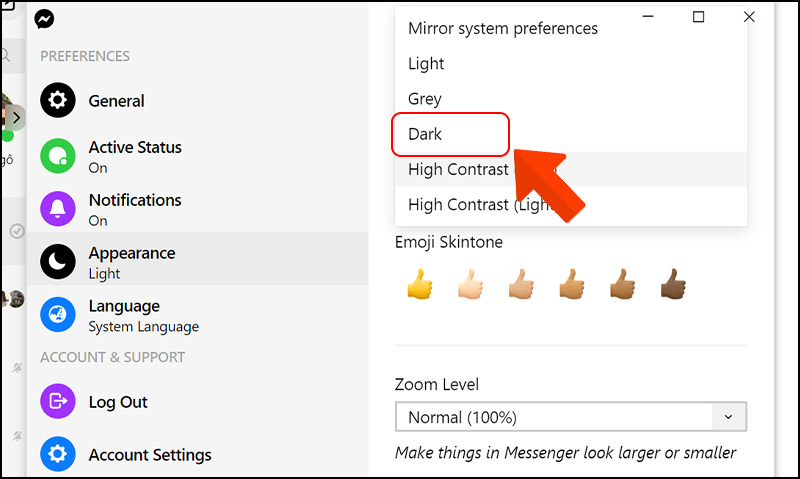
Lúc này nền Messenger sẽ chuyển sang màu đen như hình sau:
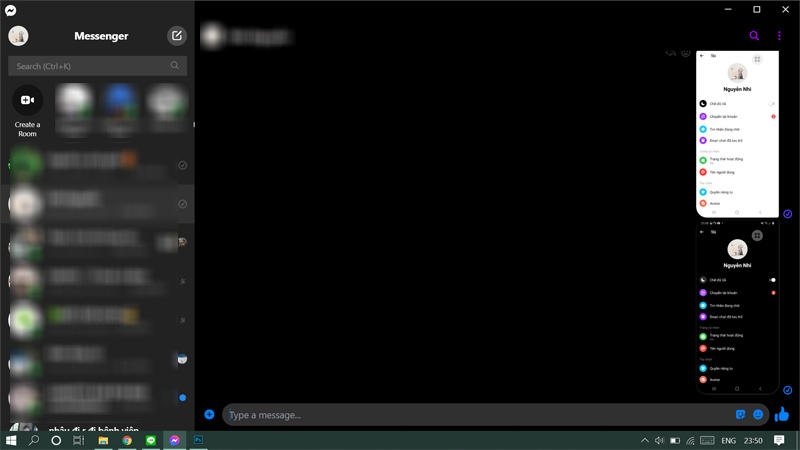
2.3.2. Cách bật chế độ Dark Mode Messenger trên web
Hướng dẫn nhanh: Tại trang chủ Facebook, chọn ảnh Avatar => chọn Màn hình & Trợ năng => tại mục Chế độ tối chọn Đang bật.
Hướng dẫn chi tiết:
- Bước 1: Tại giao diện trang chủ Facebook trên máy tính, chọn vào Avatar góc phải trên cùng => chọn Màn hình & Trợ năng.
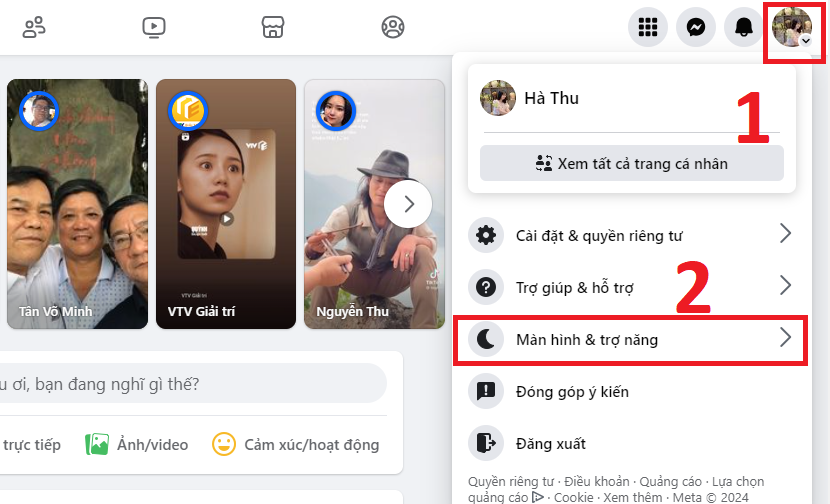
- Bước 2: Tại mục Chế độ tối => Tích chọn vào nút Đang bật.
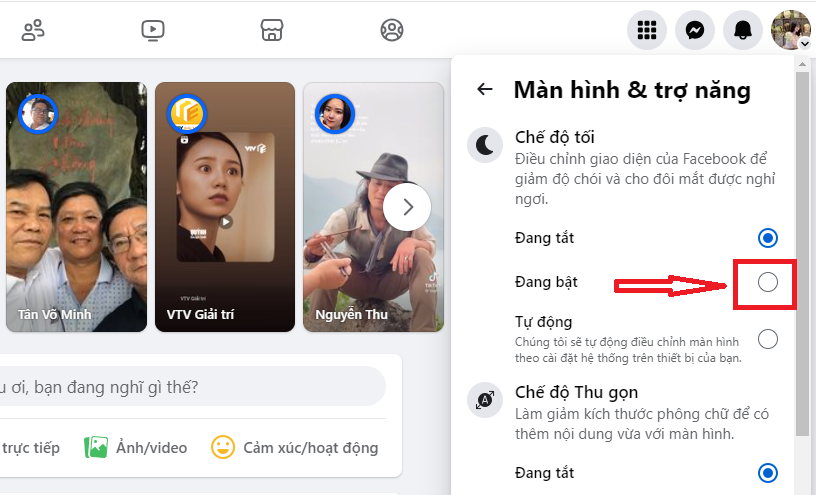
Sau khi chọn Đang bật sẽ làm messenger màu đen toàn bộ phần nền như sau:
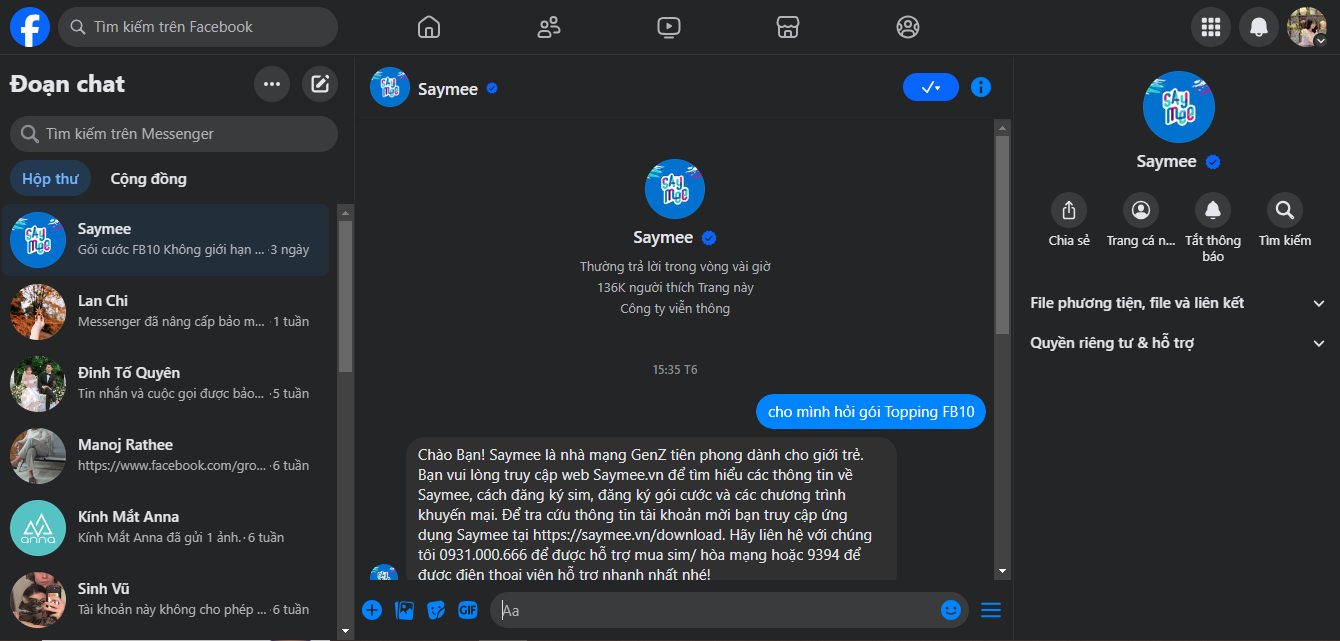
Xem thêm: 11 cách kiếm tiền trên TikTok không cần vốn cực hiệu quả!
3. Một số câu hỏi liên quan đến chế độ Dark Mode
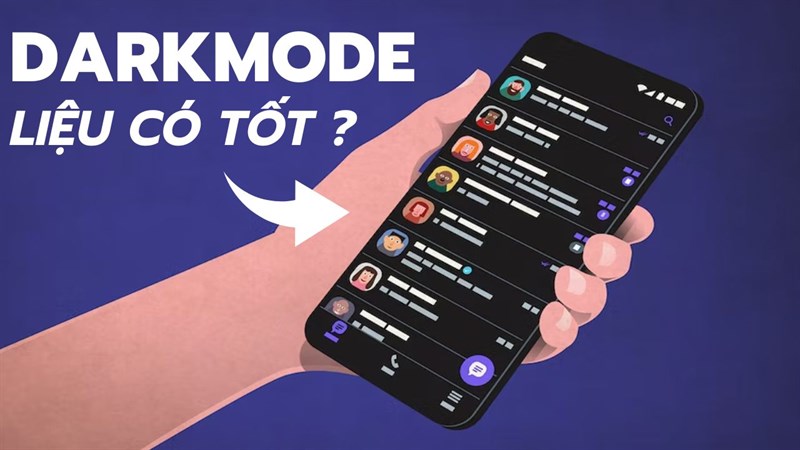
3.1. Có tiết kiệm pin khi bật chế độ Dark Mode không?
Việc tiết kiệm pin khi bật chế độ Dark Mode hay không phụ thuộc vào loại màn hình thiết bị của bạn. Nếu bạn sử dụng màn hình OLED thì chế độ Dark Mode có thể giúp tiết kiệm pin cho điện thoại. Nhưng nếu bạn sử dụng màn hình LED thì việc làm messenger màu đen chỉ giúp mắt bạn được dịu hơn khi sử dụng thiết bị mà không hề tiết kiệm pin.
3.2. Có nên sử dụng chế độ Dark Mode không?
Câu trả lời là nên sử dụng chế độ Dark Mode bởi khi sử dụng màn hình thiết bị trong thời gian dài có thể gây nên tình trạng hoa mắt và mỏi mắt. Việc sử dụng chế độ Dark Mode giúp mắt được dịu hơn, điều tiết mắt nhẹ nhàng.
3.3. Đối tượng nào nên tránh sử dụng Dark Mode?
Không phủ nhận việc bật chế độ Dark Mode giúp bạn đọc văn bản dễ dàng hơn. Tuy nhiên, đối với những người mắc các vấn đề về mắt như loạn thị thì không nên sử dụng Dark Mode. Vì khi bật chế độ làm messenger màu tối sẽ khiến những người bị loạn thị cảm giác chữ trắng chảy ra nền tối khiến việc đọc văn bản trở nên khó khăn.
4. Nhắn tin, gọi video thả ga trên Messenger với data lên tới 7GB/ngày khi sở hữu SIM Saymee và các gói cước Saymee hot
Lo online Messenger tần suất nhiều gây mỏi mắt thì đã có chế độ Dark Mode, còn lo hết data truy cập Messenger nhắn tin, gọi video full HD thì đã có SIM Data Saymee và các gói cước Saymee cân tất.
Hàng loạt các gói cước Saymee đã sẵn sàng “nạp” full data để bạn truy cập loạt các tiện ích không chỉ Messenger mà còn tất cả các nền tảng internet thú vị khác. Chỉ cần sở hữu cho mình một “em” eSIM/SIM Saymee bạn đã có trong tay hàng loạt các ưu đãi:
- Thỏa sức chọn số SIM theo cung hoàng đạo, SIM năm sinh, SIM số đẹp,... hoàn toàn miễn phí, phù trợ vận may tài lộc giúp công việc suôn sẻ, công danh sự nghiệp rạng rỡ, tình duyên thăng hoa.
- Nhận ngay ưu đãi cực xịn lên tới 7GB/ngày thỏa sức “vùng vẫy” trong thế giới số với data siêu tốc độ trải nghiệm tất cả các tiện ích giải trí, kết nối, công việc.


- Bên cạnh đó, Saymee cung cấp các gói Topping với ưu đãi data không giới hạn truy cập các ứng dụng MXH khủng nhất hiện nay như: Facebook, TikTok, Youtube, Instagram,... chỉ với cước phí 10K/30 ngày - siêu rẻ - siêu hời.
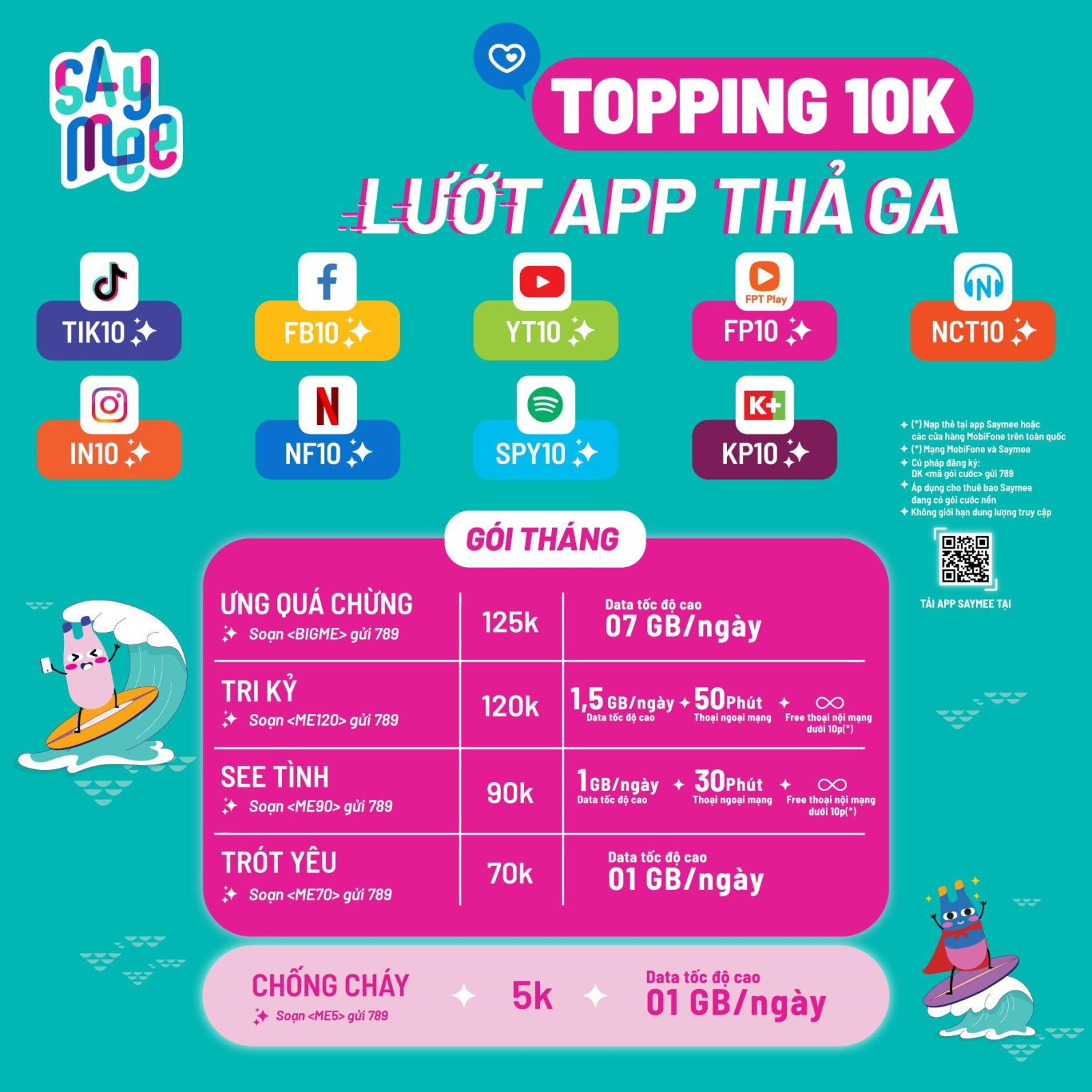
(*) Lưu ý: Các gói cước IP “topping” chỉ được phép đăng ký (hoặc gia hạn) kèm các gói cước Saymee nền (ME70, ME90, ME120, BIGME hoặc các gói dài kỳ tương ứng).
Chưa hết, Saymee còn mang đến hệ sinh thái với vô vàn tiện ích giá trị và hấp dẫn dành riêng cho GenZ như:
- Học tiếng Anh free, thi Ielts/Toeic miễn phí.
- Free Chatbot Umee GPT 24/24 không giới hạn.
- Nhận lời khuyên hữu ích nhờ tính năng Tín hiệu Zũ trụ Saymee
- Chơi game tích điểm đổi quà hấp dẫn,...
Đăng ký mua SIM Saymee ngay trên app hoặc website Saymee và mang theo CMT/CCCD đến các cửa hàng MobiFone bất kỳ trên toàn quốc để hoàn tất thủ tục đăng ký và nhận SIM - cùng tận hưởng ưu đãi data “siêu to khổng lồ” nhé!
- MUA NGAY TẠI ĐÂY
Hy vọng những hướng dẫn làm messenger màu đen bằng cách bật chế độ Dark Mode trên Messenger mà Saymee vừa hướng dẫn ở trên giúp bạn có trải nghiệm online ứng dụng kết nối hàng đầu một cách dễ chịu nhất. Hãy theo dõi Saymee thường xuyên để update thêm nhiều kiến thức bổ ích khác nhé!
Xem thêm:
- Mách bạn cách tải Messenger PC siêu đơn giản A-Z
- Cách tải Messenger bản cũ cho điện thoại iPhone và Android
- Cách đăng xuất tài khoản Messenger trên Iphone và Android
- Hướng dẫn đăng nhập Messenger trên điện thoại, máy tính
- Cập nhật ngay các cách khôi phục tin nhắn Messenger A-Z



